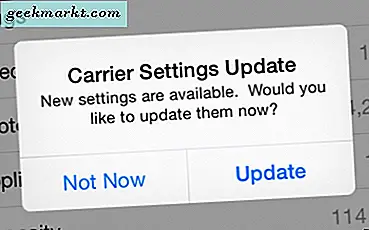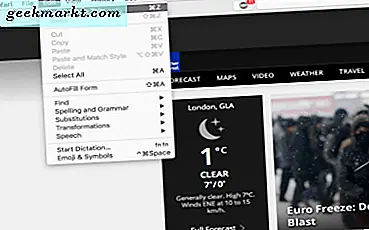På midten av 90-tallet kunngjorde Microsoft et prosjekt kalt - Encarta. Det var et leksikon som informerer om bøker og cd, som vil ha informasjon om alt. Selskapet visste hva de gjorde og hvordan de skulle gjøre det. De hadde alle ressursene. Men ting ordner seg ikke for dem. Og i 2009 avsluttet Microsoft hele prosjektet.
Få år etter lanseringen av Microsofts Encarta-Jimmy Wales kunngjorde et lignende prosjekt - et nettoppslagsverk. Det var gratis, og alle kan bidra ved å opprette en konto. Men i motsetning til Microsoft hadde de verken ansatte eller ressurs. Deres suksess var tvilsom.
Og i dag er det kjent som Wikipedia - verdens største leksikon.
Hvorfor lykkes Wikipedia, men Encarta mislykkes?
Selv etter mange odds ble Wikipedia populært, men et lovende produkt som Encarta mislyktes stort. Hvorfor ? Det var mange grunner. For eksempel - siden wiki-sider kan opprettes og redigeres av alle, har Wikipedia et stort utvalg av oppdaterte emner. Og selvfølgelig er det gratis.
Og resten er historie. Siden vi bruker Wikipedia hver dag, er det fornuftig å bruke den effektivt. Og i denne artikkelen vil vi gå gjennom noen tips og triks for Wikipedia for å få mer ut av det.
1. Gjør Wikipedia-artikkelen enkel
I går gikk jeg gjennom et par wiki-sider som ‘relativitetsteori’, ‘schizofreni’ osv. Men alt gikk over hodet på meg. De komplekse begrepene som brukes i artikkelen gjorde det vanskelig å forstå. Jeg ønsket å vite det faktiske konseptet, på enkel og enkel engelsk.
Hvis du står overfor det samme problemet med komplisert sjargong, er det bare å bytte ut no med enkel i url og trykk enter. For eksempel -
[Før] en.wikipedia.org/wiki/Schizophrenia [After] simple.wikipedia.org/wiki/Schizophrenia
Dette vil laste inn en ny wiki-side i samme artikkel, som er fri for rot og skrevet på lett forståelig engelsk. Så enkelt som det.


2. Bedre måte å lagre Wikis sider på
Folk liker å lagre Wikipedia-artikkelen for offline bruk. For eksempel - det kan være lurt å lese dem mens du reiser i et fly når du ikke har internettilgang.
Og forhåpentligvis vet alle hvordan de skal lagre sider. Du høyreklikker på en webside og velger alternativet "lagre som". Dette vil lagre siden som html-fil på datamaskinen din. Hvis du er liten forhåndsbruker, vil du trykke CTRL + P på krom og lagre siden som PDF-fil. Men Wikipedia er innebygd 'lagre som pdf' (finnes på høyre side av hver wiki-artikkel) alternativet er mye bedre. Hvorfor ?
Vel fordi det løser 2 problemer. Først er det enklere å bruke pfd som en enkelt fil (ikke tilfellet hvis du lagrer nettside som html), og for det andre er utdata-pdf-filen fri for rot og hyperkoblinger, og dermed blir den utskriftsvennlig.

Hvis du gjør undersøkelser og vil lagre wikipedia-artikkelen, klikker du på alternativet ‘Lag en bok’ på venstre side av siden. Med dette kan du først kompilere alle artiklene sammen og deretter laste ned utskriftsversjonen.
3. Slå raskt opp et ord på Wikipedia
Vi befinner oss ofte i en situasjon når vi kommer over et nytt ord, kjendis, selskap, sted osv. Og det første vi gjør er å Google det og deretter klikke på Wikipedia-lenken. Men det er for mye arbeid. Ikke sant?
Løsningen bruker et krom-plugin kalt Lookup Companion for Wikipedia. Etter at du har installert utvidelsen, vil du merke et lite wikipedia-symbol på verktøylinjen i krom med en popup-søkeboks. Enkel kopi og lim inn søkeordet der, og den vil slå opp i wikipedia, men i samme nettleser. Sparer mye tid.

4. Oppdag kule steder mens du reiser
I likhet med Google påskeegg tilbyr Wikipedia også ‘spesielle sider’. Og en av favorittene mine er i nærheten. Klikk på denne wiki-lenken for å triangulere posisjonen din ved hjelp av enhetens IP-adresse. Så vil det vise deg wiki-sider som er i nærheten av deg.
Dette er nyttig hvis du reiser til et nytt sted og vil utforske landemerker i nærheten. Du kan til og med overrasket vennene dine ved å fortelle dem et faktum eller to om din nye oppdagelse.